Microsoft Edge je webový prohlížeč založený na Chromiu, který nabízí rychlé, bezpečné a bezproblémové prohlížení s integrací se službami Microsoftu. Zahrnuje funkce jako vylepšená nastavení soukromí, prevence sledování a vestavěný správce hesel. Pro uživatele, kteří chtějí nejnovější funkce nebo testovat nové aktualizace, Microsoft poskytuje různé kanály: Stabilní, Beta a Dev sestavení. Každý nabízí různé úrovně stability a přístup k novým funkcím.
Chcete-li nainstalovat Microsoft Edge na Linux Mint 22 nebo 21, můžete použít oficiální úložiště APT společnosti Microsoft. Tato příručka vám ukáže, jak nainstalovat Stable, Beta nebo Dev verze Edge nebo dokonce všechny tři v případě potřeby. Kromě toho se bude zabývat tím, jak spravovat více zdrojů ve vašem sources.list při aktualizaci prohlížeče, což zajistí plynulé aktualizace bez konfliktů.
Aktualizujte Linux Mint před instalací Microsoft Edge
Před zahájením procesu instalace je zásadní aktualizace systému Linux Mint. To zajišťuje, že všechny existující balíčky jsou aktuální, což může pomoci předejít potenciálním problémům během instalace.
Chcete-li aktualizovat svůj systém, spusťte následující příkaz:
sudo apt update && sudo apt upgradeNainstalujte počáteční balíčky pro Microsoft Edge
Microsoft Edge vyžaduje pro úspěšnou činnost instalaci konkrétních balíčků. Nainstalujte tyto základní nástroje a knihovny, abyste zajistili správnou funkci prohlížeče. Spuštěním níže uvedeného příkazu nainstalujte potřebné balíčky, i když si myslíte, že již ve vašem systému jsou, protože váš systém nepoškodí.
K instalaci požadovaných balíčků použijte tento příkaz:
sudo apt install dirmngr ca-certificates software-properties-common apt-transport-https curl -yTyto balíčky jsou běžnými závislostmi pro různé aplikace, takže mít je ve svém systému je výhodné.
Importujte klíč Microsoft Edge GPG
Dalším krokem je stažení klíče GPG k ověření pravosti balíčku Microsoft Edge, čímž se zajistí, že s ním nikdo nemanipuloval ani jej nezměnil. Pro tento krok si stáhněte klíč GPG z oficiálního úložiště balíčků společnosti Microsoft.
Chcete-li stáhnout a importovat klíč GPG, spusťte příkaz níže:
curl -fsSL https://packages.microsoft.com/keys/microsoft.asc | gpg --dearmor | sudo tee /usr/share/keyrings/microsoft-edge.gpg > /dev/nullImportujte úložiště Microsoft Edge APT
Po úspěšném importu klíče GPG je dalším krokem přidání úložiště Microsoft Edge do vašeho systému. To vám umožní nainstalovat a aktualizovat prohlížeč přímo z oficiálního úložiště balíčků společnosti Microsoft, abyste měli vždy přístup k nejnovější verzi.
Přidejte úložiště Microsoft Edge spuštěním následujícího příkazu:
echo 'deb [arch=amd64 signed-by=/usr/share/keyrings/microsoft-edge.gpg] https://packages.microsoft.com/repos/edge stable main' | sudo tee /etc/apt/sources.list.d/microsoft-edge.listDokončete instalaci Microsoft Edge
Nyní, když jste úspěšně nastavili úložiště Microsoft Edge ve vašem systému, je čas nainstalovat samotný prohlížeč. Než tak učiníte, aktualizujte svůj seznam zdrojů tak, aby zahrnoval nově přidané úložiště spuštěním následujícího příkazu:
sudo apt updateVyberte Microsoft Edge Build
Microsoft Edge nabízí tři verze: stabilní, beta a dev (noční). Stabilní verze, doporučená pro většinu uživatelů, poskytuje spolehlivé a testované prohlížení. Chcete-li získat přístup k novým funkcím nebo nadcházejícím vydáním, nainstalujte si beta nebo vývojovou verzi.
stabilní verze Microsoft Edge:
Chcete-li nainstalovat stabilní verzi Microsoft Edge, spusťte následující příkaz:
sudo apt install microsoft-edge-stablebeta verze Microsoft Edge:
Pokud si chcete nainstalovat beta verzi Microsoft Edge, která nabízí časný přístup k novým funkcím a vylepšením, použijte následující příkaz:
sudo apt install microsoft-edge-betavývojová verze Microsoft Edge:
Pro vývojáře nebo pokročilé uživatele, kteří chtějí nainstalovat nejnovější, často aktualizované, ale potenciálně méně stabilní vývojářské vydání Microsoft Edge, spusťte následující příkaz:
sudo apt install microsoft-edge-devSpusťte prohlížeč Microsoft Edge
Po instalaci preferované verze Microsoft Edge máte různé možnosti spuštění prohlížeče.
Metody CLI pro spuštění Microsoft Edge
Microsoft Edge můžete spustit pomocí příkazů terminálu. V závislosti na verzi, kterou jste nainstalovali, použijte ve svém terminálu jeden z následujících příkazů:
microsoft-edgemicrosoft-edge-betamicrosoft-edge-devMetoda GUI pro spuštění Microsoft Edge
I když je použití příkazů terminálu možností, nemusí to být nejpraktičtější způsob spuštění prohlížeče. Místo toho můžete snadno přistupovat k Microsoft Edge prostřednictvím desktopového prostředí:
- Přejděte na hlavní panel.
- Klikněte na kategorii „Internet“.
- Vyhledejte možnost „Edge {verze}“, kde „{verze}“ odpovídá nainstalované verzi Microsoft Edge (stabilní, beta nebo dev).
- Kliknutím na příslušnou možnost spusťte prohlížeč.
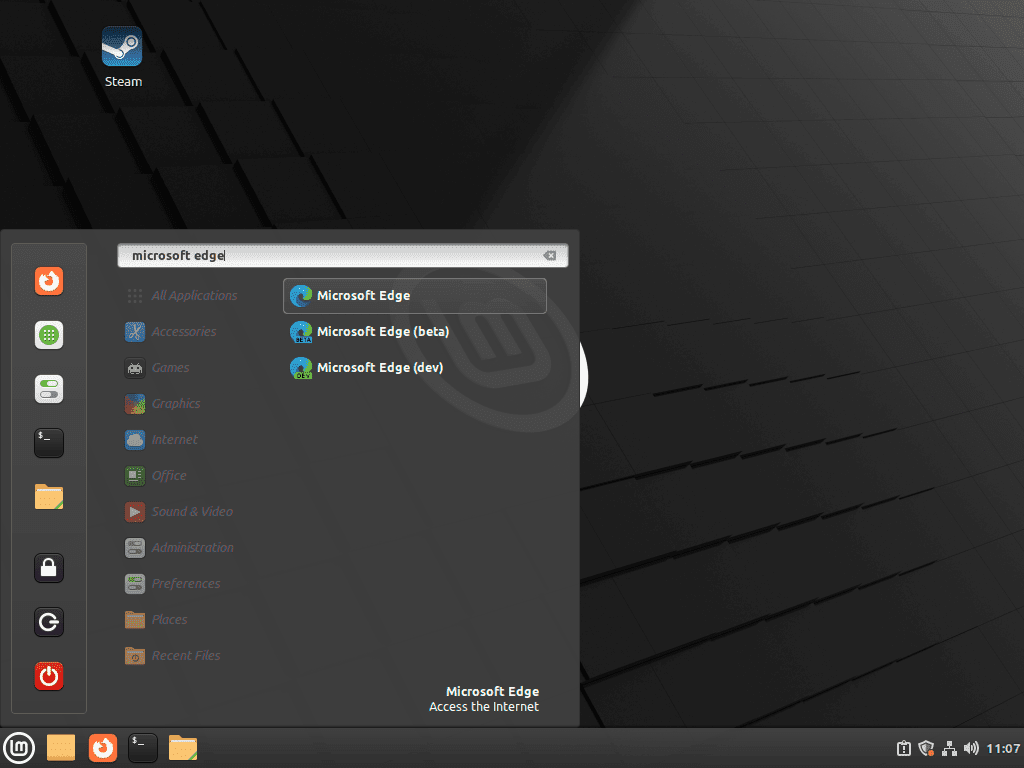
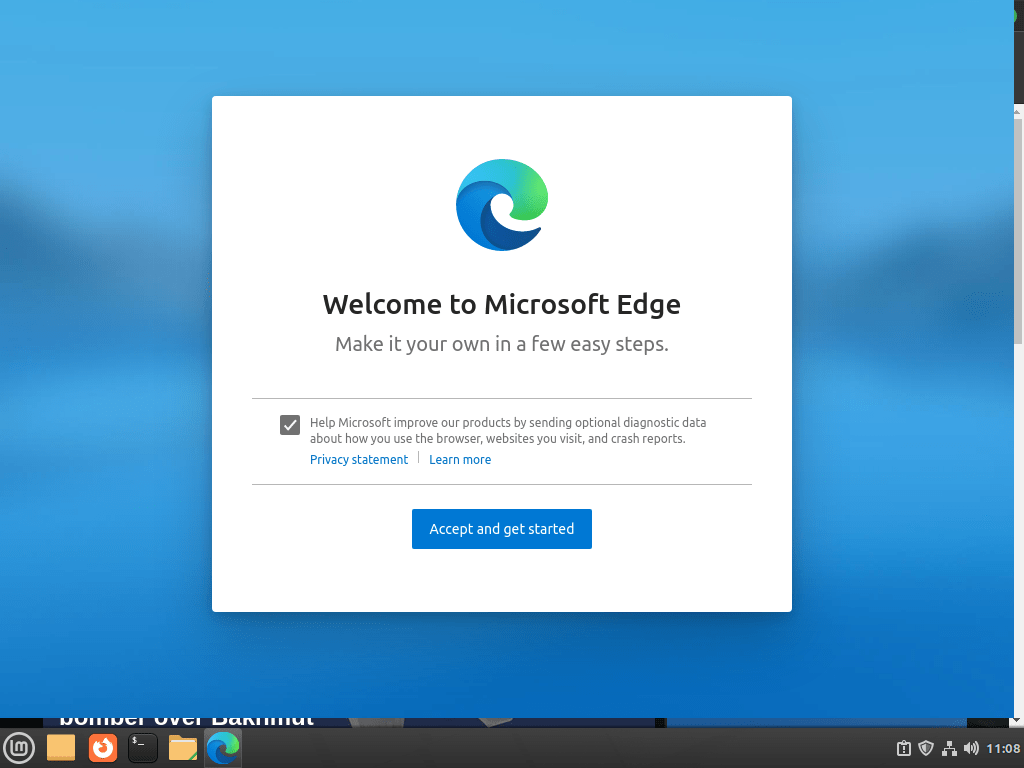
Další příkazy pro správu Microsoft Edge
Aktualizujte Microsoft Edge
Chcete-li aktualizovat prohlížeč Microsoft Edge na Linux Mint, můžete použít příkaz APT update v terminálu, což je podobné kontrole aktualizací v celém systému.
Nejprve aktualizujte seznam balíčků:
sudo apt updatePokud je k dispozici aktualizace pro Microsoft Edge, pokračujte v upgradu balíčků:
sudo apt upgradeOdebrat Microsoft Edge
Pokud potřebujete odebrat Microsoft Edge ze systému Linux Mint, postupujte podle těchto kroků na základě nainstalované verze.
Metoda APT pro odstranění Microsoft Edge
Chcete-li odinstalovat Microsoft Edge, spusťte následující příkaz, který odpovídá vaší instalaci:
sudo apt remove microsoft-edge-stablesudo apt remove microsoft-edge-betasudo apt remove microsoft-edge-stable-devPo odinstalaci prohlížeče můžete odstranit úložiště a klíč GPG přidaný během instalace. Nejprve odstraňte úložiště:
sudo rm /etc/apt/sources.list.d/microsoft-edge*Dále smažte klíč GPG:
sudo rm /usr/share/keyrings/microsoft-edge*A to je vše a úspěšně jste odstranili prohlížeč Microsoft Edge z plochy.
Oprava Microsoft Edge Multiple Sources.list (instalace APT)
Instalace všech tří verzí Microsoft Edge (stabilní, beta a dev) na Linux Mint vytvoří nový soubor sources.list ve vašem adresáři /etc/apt/sources.list.d/ pro každou instalaci. Spuštění příkazu apt update pak povede k vytvoření více souborů sources.list pro prohlížeč Microsoft Edge, přičemž některé budou ignorovány.
Chcete-li tento problém vyřešit, odstraňte další soubory sources.list a ponechte pouze původní. Pokud omylem odstraníte všechny soubory, výukový program poskytuje kód importního adresáře pro obnovu.
Zde je rychlá oprava:
Smazat extra soubory sources.list:
sudo rm /etc/apt/sources.list.d/microsoft-edge.list
sudo rm /etc/apt/sources.list.d/microsoft-edge-beta.list
sudo rm /etc/apt/sources.list.d/microsoft-edge-dev.listPřípadně odstraňte všechny zdroje najednou:
sudo rm /etc/apt/sources.list.d/microsoft-edge*Znovu přidejte jediné úložiště:
echo 'deb [arch=amd64 signed-by=/usr/share/keyrings/microsoft-edge.gpg] https://packages.microsoft.com/repos/edge stable main' | sudo tee /etc/apt/sources.list.d/microsoft-edge.listObnovit index balíčku:
sudo apt updateTento přístup zajišťuje, že budete dostávat aktualizace pro všechny tři verze Microsoft Edge z jednoho souboru source.list, nikoli ze tří.
Závěr
S Microsoft Edge úspěšně nainstalovaným na vašem systému Linux Mint si můžete vybrat mezi Stable, Beta nebo Dev verzí podle svých potřeb. Správa více instalací Edge je přímočará se správnou konfigurací ve vašem sources.list, což zajišťuje hladké zpracování aktualizací vašeho prohlížeče. Pravidelně kontrolujte aktualizace prostřednictvím oficiálního úložiště APT společnosti Microsoft, abyste měli přehled o nejnovějších funkcích a vylepšeních zabezpečení.

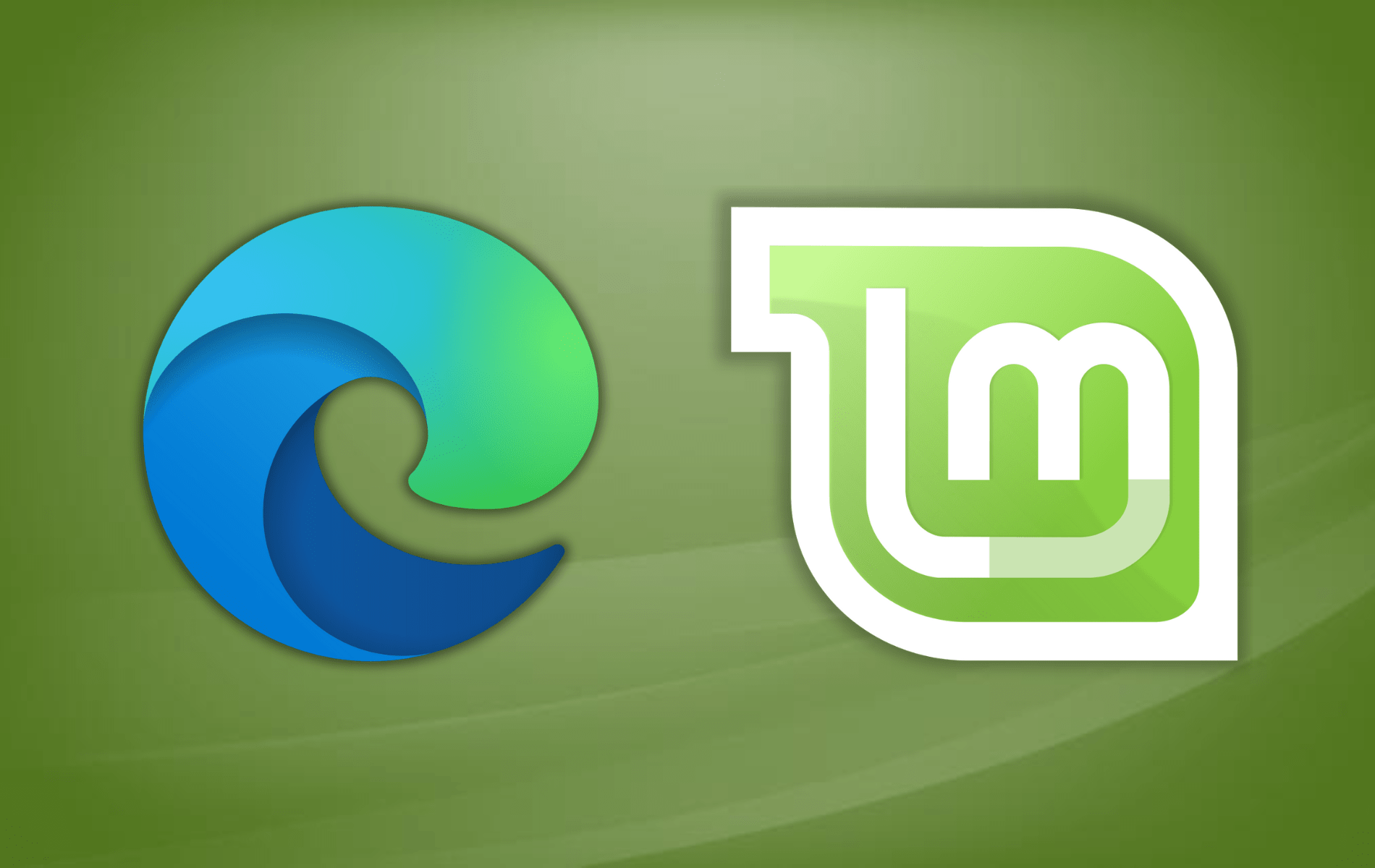
Díky za velmi užitečné, protože jasný a stručný soubor nápovědy!